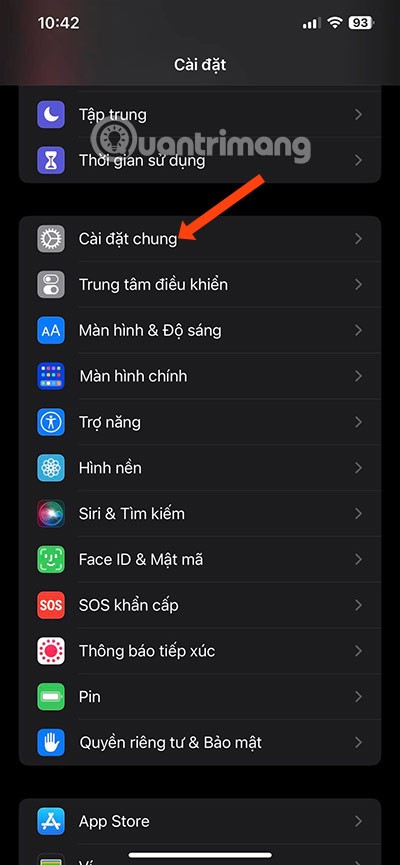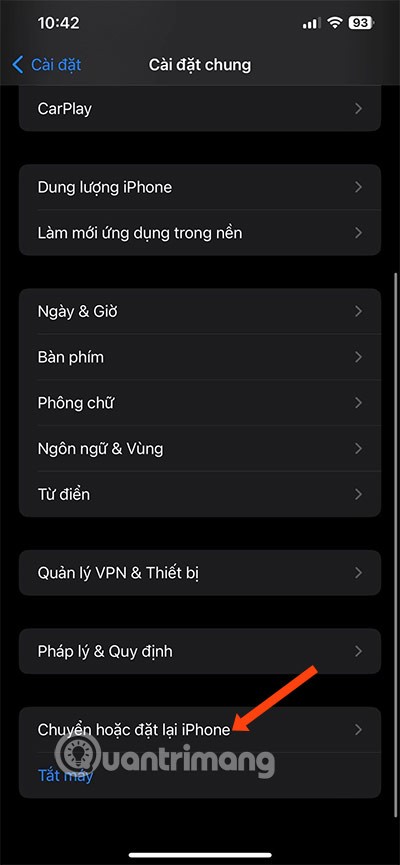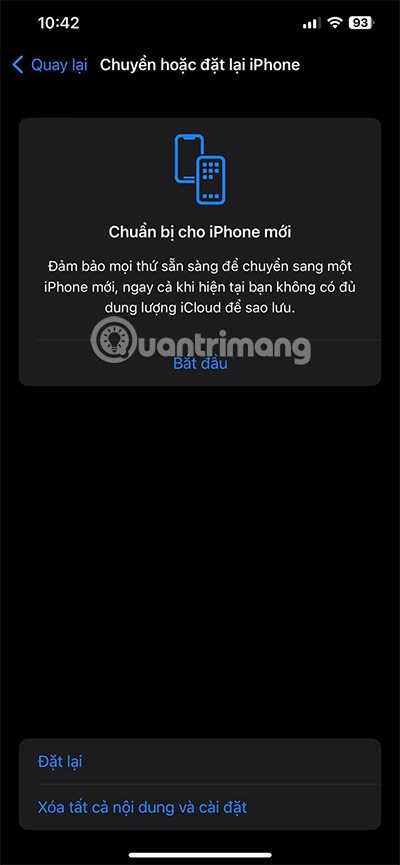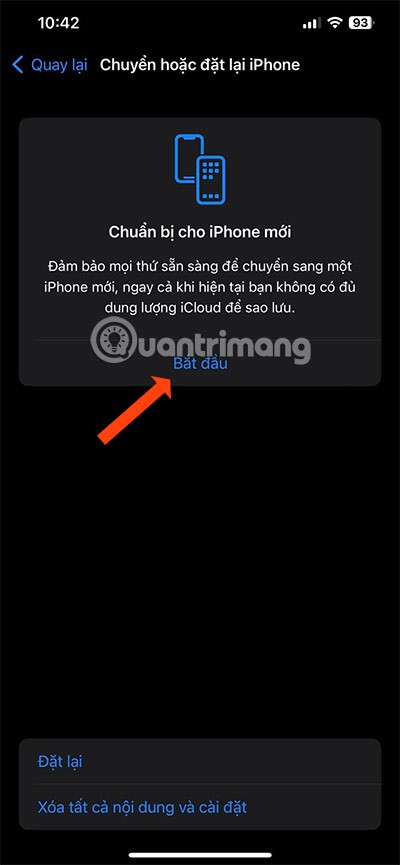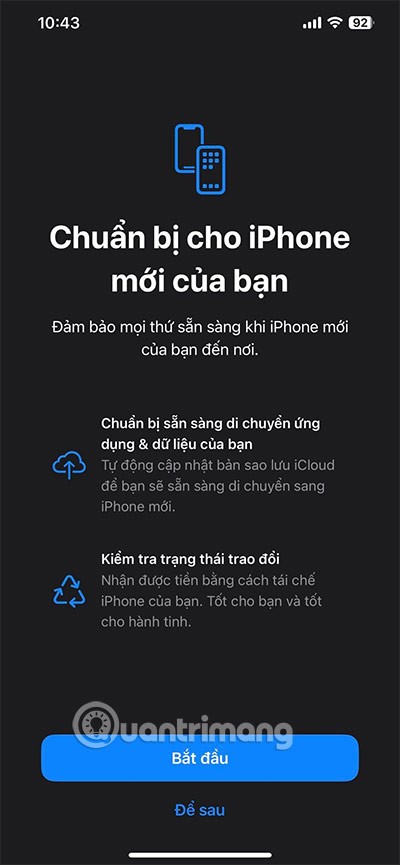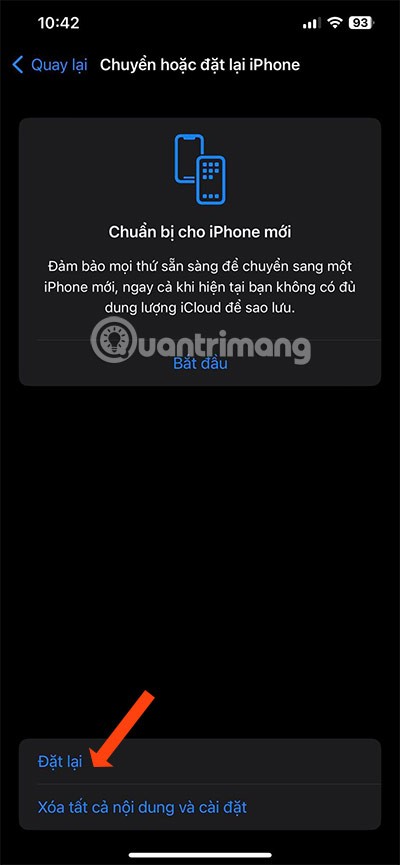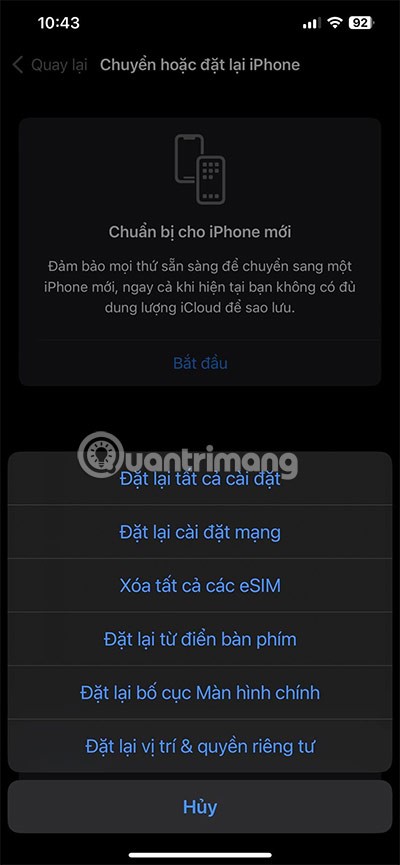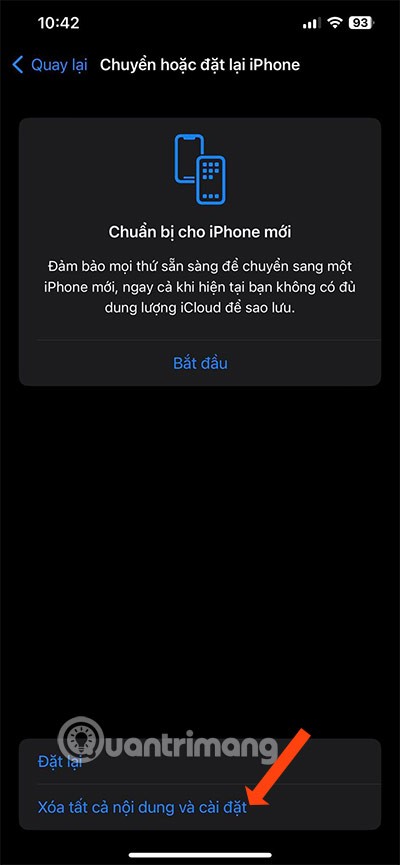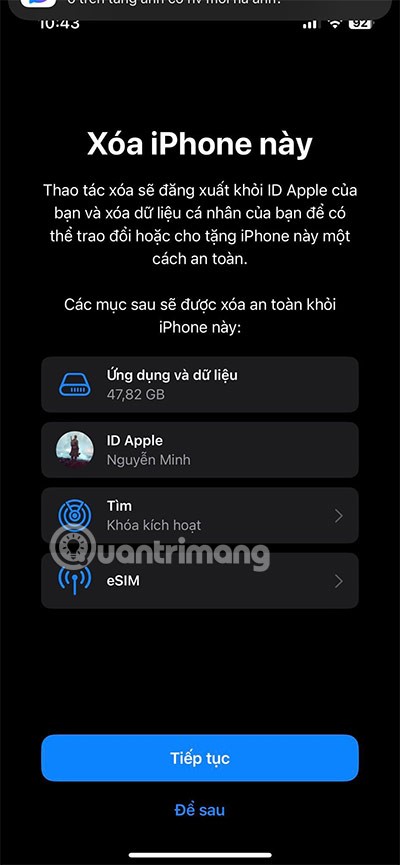การรีเซ็ต iPhone เป็นวิธีที่ง่ายที่สุดในการคืนการตั้งค่า iPhone ให้เป็นค่าเริ่มต้น การรีเซ็ต iPhone ของคุณอาจช่วยให้คุณแก้ไขปัญหาง่าย ๆ บางประการได้ ด้านล่างนี้เป็นขั้นตอนในการคืนค่าเป็นการตั้งค่าจากโรงงานสำหรับ iPhone ที่ใช้ได้กับ iPhone ทุกรุ่นตั้งแต่ iPhone 4, iPhone 4s, iPhone 5, iPhone 5s ไปจนถึง iPhone รุ่นล่าสุด เช่น iPhone 12, iPhone 13 และ iPhone 14
วิธีมาตรฐานที่สุดในการรีเซ็ต iPhone
หากต้องการรีเซ็ต iPhone ให้ทำดังต่อไปนี้:
ขั้นตอนที่ 1: สำรองข้อมูล iPhone
อย่าลืมจำบัญชี iCloud ของคุณไว้ เนื่องจากเมื่อรีสตาร์ทอุปกรณ์ คุณจะต้องป้อนบัญชี iCloud ที่คุณเคยมีก่อนรีเซ็ตอุปกรณ์อีกครั้ง จึงจะกู้คืนข้อมูลได้
ขั้นตอนที่ 2:ไปที่แอปการตั้งค่า > เลือกแอปการตั้งค่าทั่วไป จากนั้นเลื่อนลงไปด้านล่างเพื่อเลือกถ่ายโอนหรือรีเซ็ต iPhone
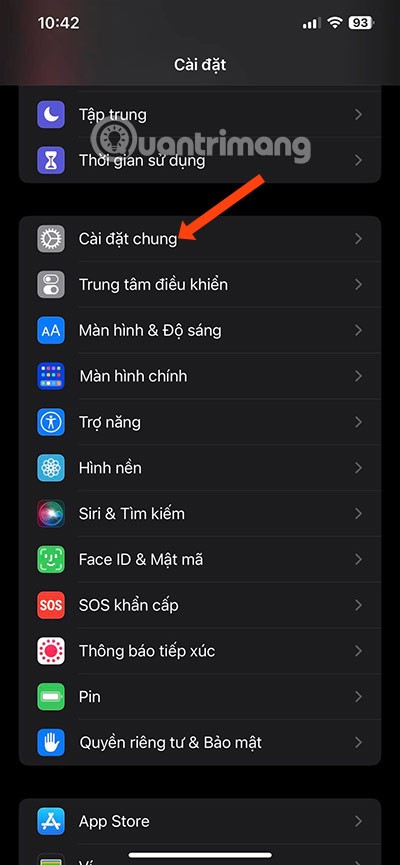
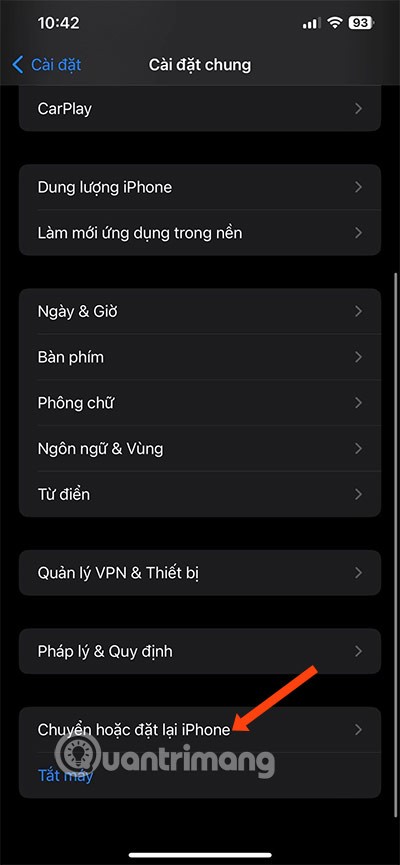
ที่นี่คุณจะเห็น 3 ตัวเลือกที่แตกต่างกัน คือ ถ่ายโอน - เตรียมพร้อมสำหรับ iPhone ใหม่ รีเซ็ต ลบเนื้อหาและการตั้งค่าทั้งหมด
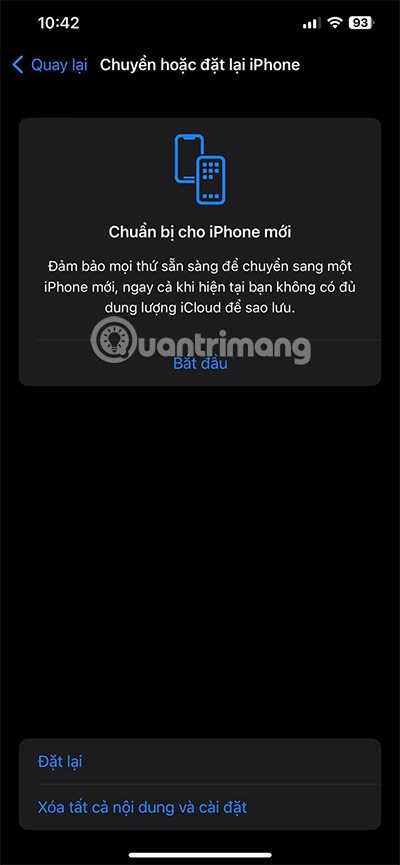
โอนย้ายไอโฟน
ด้วยคุณสมบัติการถ่ายโอน iPhone คุณควรใช้คุณสมบัตินี้เมื่อคุณต้องการเปลี่ยนมาใช้ iPhone เครื่องใหม่ เลือกเริ่มต้นเพื่อเริ่มกระบวนการถ่ายโอนข้อมูลจาก iPhone เครื่องเก่าไปยัง iPhone เครื่องใหม่ จากนั้นเลือกย้ายข้อมูลแอปทั้งหมดโดยใช้ iCloud > เสร็จสิ้น
จากนั้นบน iPhone ใหม่ของคุณ เพียงเลือกสำรองข้อมูลจาก iCloud และนำเข้า iCloud จากอุปกรณ์เครื่องเก่าของคุณ เท่านี้ก็เสร็จสิ้น
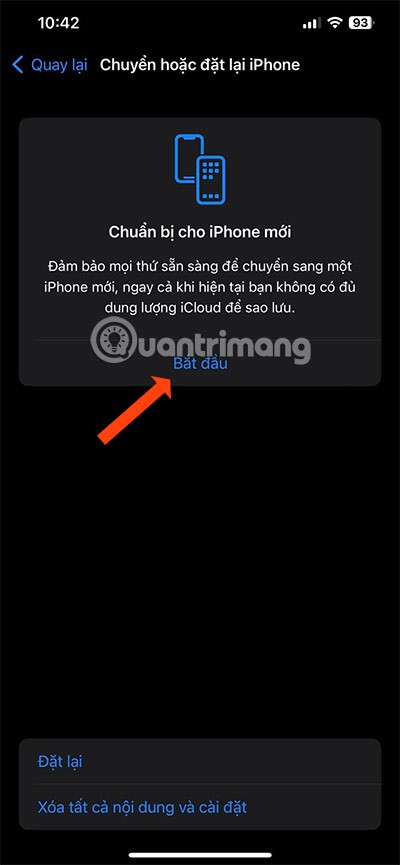
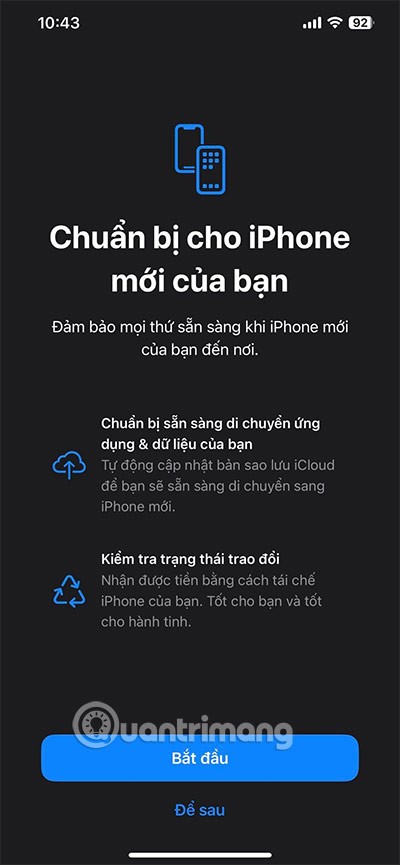
รีเซ็ต
ด้วยตัวเลือกการรีเซ็ต คุณจะมีตัวเลือกต่างๆ สำหรับการรีเซ็ตการตั้งค่า ดังแสดงด้านล่าง
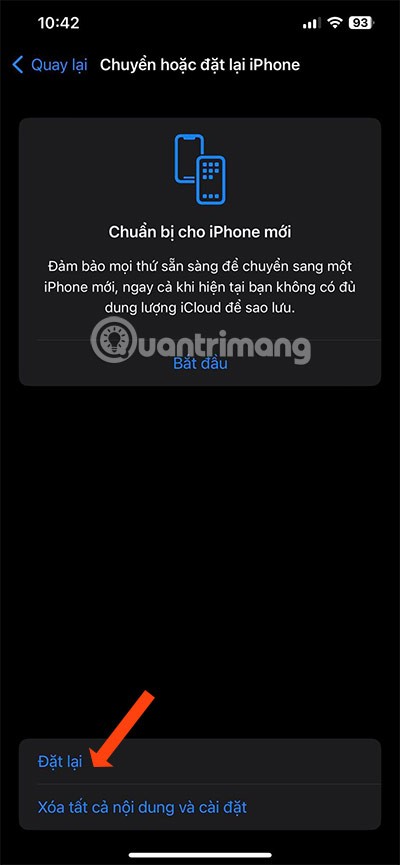
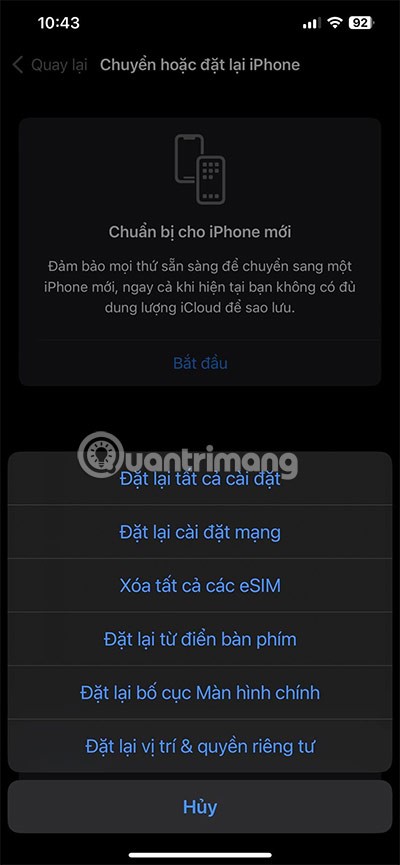
มีตัวเลือกการติดตั้งใหม่ทั้งหมด 6 แบบ ได้แก่:
- รีเซ็ตการตั้งค่าทั้งหมด:รีเซ็ตการตั้งค่าที่คุณได้ตั้งไว้บน iPhone ของคุณโดยไม่สูญเสียข้อมูลใดๆ หากคุณใช้แอปการตั้งค่าเพื่อตั้งค่าที่ไม่จำเป็นจำนวนมาก และต้องการคืนการตั้งค่าเป็นค่าเริ่มต้นเดิม โปรดทราบว่าการกระทำนี้จะทำให้คุณลืม Wi-Fi ทั้งหมดที่เคยใช้งานก่อนหน้านี้ด้วย
- รีเซ็ตการตั้งค่าเครือข่าย:รีเซ็ตเฉพาะการตั้งค่าเครือข่ายเท่านั้น ไม่ส่งผลกระทบต่อข้อมูลและการตั้งค่าอื่นๆ ควรใช้งานเฉพาะตอนไม่ได้เชื่อมต่อ wifi เท่านั้นใช่ไหม? อินเตอร์เน็ตผู้ให้บริการ 4G, 5G ไม่สามารถเข้าถึงได้ การใช้การรีเซ็ตการตั้งค่าเครือข่ายจะลบเครือข่าย wifi ทั้งหมดที่คุณเชื่อมต่อไว้ก่อนหน้านี้ การเชื่อมต่อ VPN และ APN ตลอดจนรีเซ็ตการเชื่อมต่อเซลลูลาร์กับเสาสัญญาณ ช่วยให้คุณเพลิดเพลินกับการเริ่มต้นใหม่บนเครือข่ายของคุณ
- ลบ ESIM ทั้งหมด:คุณจะลบ ESIM ทั้งหมดที่อยู่บนอุปกรณ์ของคุณในปัจจุบัน การตั้งค่านี้จะส่งผลต่อเฉพาะ eSims ทั้งหมดที่คุณมีอยู่ในอุปกรณ์ของคุณเท่านั้น
- รีเซ็ตพจนานุกรมแป้นพิมพ์:รีเซ็ตเฉพาะการตั้งค่าพจนานุกรมแป้นพิมพ์เท่านั้น ไม่ส่งผลกระทบต่อข้อมูลและการตั้งค่าอื่นๆ คุณควรใช้ตัวเลือกการรีเซ็ตนี้เมื่อแป้นพิมพ์ของคุณมีคำแนะนำคำที่ไม่เหมาะสมหรือทำงานไม่ถูกต้อง
- รีเซ็ตเค้าโครงหน้าจอ:รีเซ็ตเฉพาะหน้าจอหลักเท่านั้น ใช้เมื่อหน้าจอโทรศัพท์มีแอปมากเกินไป ดูสับสน และไม่มีประสิทธิภาพ หรือเพียงใช้เมื่อคุณต้องการกลับสู่หน้าจอเริ่มต้นของ iPhone รุ่นก่อนหน้า
- รีเซ็ตตำแหน่งและความเป็นส่วนตัว:มีแอพของบริษัทอื่นจำนวนมากที่ขอการเข้าถึงตำแหน่ง ควรใช้เฉพาะในกรณีที่มีการอนุญาตให้มีแอปเข้าถึงตำแหน่งมากเกินไปและแทรกแซงความเป็นส่วนตัวของผู้ใช้
วิธีการลบข้อมูลและการตั้งค่าทั้งหมดบน iPhone
คุณควรสำรองข้อมูลสำคัญไปยังบัญชี iCloud ของคุณก่อนดำเนินการลบเนื้อหาและการตั้งค่าทั้งหมดบน iPhone จากนั้น เมื่อคุณรีเซ็ต iPhone ให้เป็นการตั้งค่าจากโรงงาน ให้เข้าสู่ระบบ iCloud อีกครั้งเพื่อกู้คืนข้อมูลที่สำรองไว้ก่อนหน้านี้
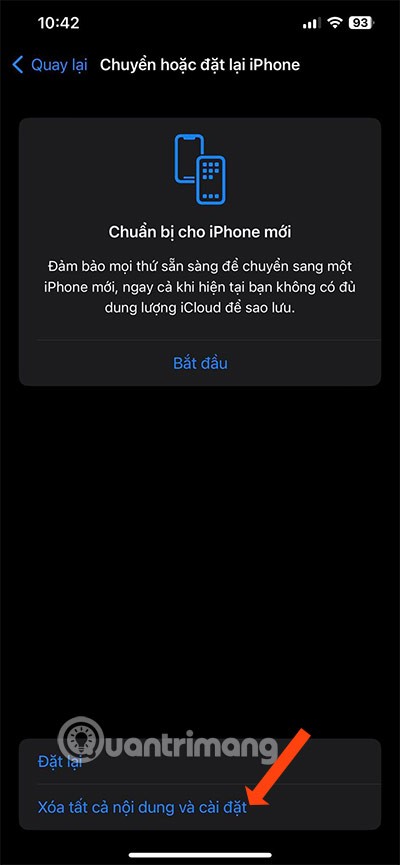
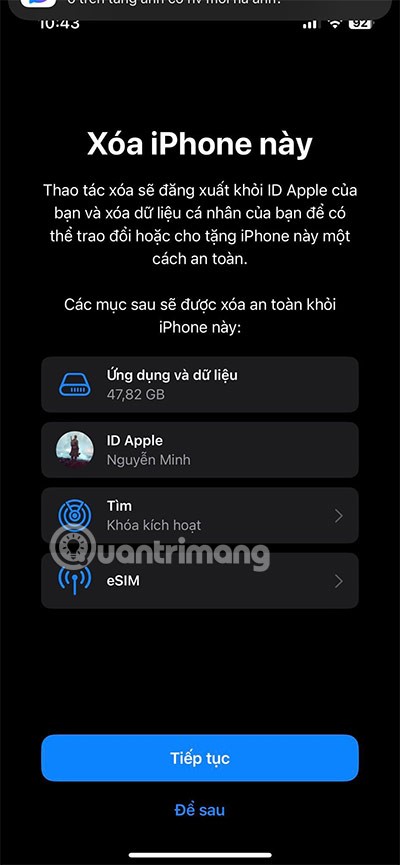
หลังจากรีเซ็ตอุปกรณ์เป็นการตั้งค่าจากโรงงานแล้ว คุณจะสามารถใช้ iPhone ของคุณเป็นอุปกรณ์ใหม่ หรือกู้คืนข้อมูลที่สำรองและจัดเก็บไว้ได้ด้วยวิธีต่อไปนี้:
Reset iPhone, Restore iPhone แตกต่างกันอย่างไร?
รีเซ็ต iPhone และกู้คืน iPhone เป็นสองวิธีในการลบการตั้งค่า iPhone ของคุณ ผู้ใช้หลายคนมักสับสนระหว่างสองแนวคิดนี้ว่าเป็นแนวคิดเดียวกัน จริง ๆ แล้วเป็นกระบวนการที่แตกต่างกัน ตั้งแต่ขั้นตอนการใช้งานไปจนถึงการคืนค่าตามลักษณะของ iPhone อย่างไรก็ตาม มันจะติดตั้งอุปกรณ์ของคุณใหม่ตั้งแต่ต้น จึงจะใช้เพื่อคืนค่า iPhone เป็นสถานะใหม่
การรีเซ็ตอุปกรณ์เป็นแนวทางที่ "อ่อนโยน" มากกว่า โดยลบเฉพาะข้อมูลออกจากโทรศัพท์เท่านั้น ไม่ส่งผลกระทบต่อเฟิร์มแวร์หรือเวอร์ชันของระบบปฏิบัติการ คุณสามารถเลือกที่จะรีเซ็ต iPhone ทั้งหมดหรือแต่ละส่วนเล็กๆ ตามความต้องการของคุณ เช่น รีเซ็ตการตั้งค่า รีเซ็ตเครือข่าย รีเซ็ตคีย์บอร์ด รีเซ็ตเค้าโครงหน้าจอ รีเซ็ตความเป็นส่วนตัว...
การกู้คืน iPhoneเป็นกระบวนการที่จำเป็นต้องดำเนินการหาก iPhone มีปัญหาสำคัญที่จะต้องคืนอุปกรณ์ให้กลับเป็นสถานะเดิมเหมือนตอนที่จัดส่งครั้งแรก ตัวอย่างเช่น ข้อผิดพลาดของซอฟต์แวร์ iPhone มักจะค้าง เครื่องช้า มีไวรัส หรือรหัสข้อผิดพลาดปรากฏขึ้น (ที่พบบ่อยที่สุดคือ 3194, 4013, 4014, 9 และ 51)
คุณสามารถแบ่งกระบวนการคืนค่าออกเป็นสองประเภทคือ คืนค่า iPhone กลับเป็นสถานะการทำงานด้วยเฟิร์มแวร์ใหม่ (คืนค่า iPhone) หรือคืนค่าการสำรองข้อมูลของ iPhone (คืนค่าข้อมูล iPhone)
- กู้คืน iPhone:นี่คือกระบวนการกู้คืน iPhone คุณจะกู้คืน iPhone เป็นการตั้งค่าจากโรงงาน โดย ลบข้อมูลทั้งหมด ในอุปกรณ์
- กู้คืนข้อมูล iPhone:นี่เป็นกระบวนการกู้คืนและดึงข้อมูลไปยังโทรศัพท์หลังจากกู้คืน iPhone
โดยทั่วไปหลายๆ คนมักสับสนกับคำจำกัดความเหล่านี้ เนื่องจากทั้งหมดใช้คำว่าRestore คำเดียวกัน หวังว่าผู้อ่านจะเข้าใจได้ดียิ่งขึ้นจากคำอธิบายนี้ครับ
บันทึก:
- หากต้องการรีเซ็ต iPhoneให้คุณดำเนินการโดยตรงบนอุปกรณ์โทรศัพท์ของคุณโดยใช้การตั้งค่า iPhone
- หากต้องการกู้คืน iPhoneคุณต้องใช้ iTunes หรือซอฟต์แวร์ของบริษัทอื่นที่เหมาะสม
ข้างบนนี้เป็นบทช่วยสอนโดยละเอียดเกี่ยวกับวิธีการรีเซ็ต กู้คืน และกู้คืน iPhone กลับเป็นการตั้งค่าจากโรงงาน หากคุณไม่ชัดเจนเกี่ยวกับขั้นตอนใดๆ โปรดแสดงความคิดเห็นด้านล่างบทความเพื่อพูดคุยกับ Quantrimang.com